Ο υπολογιστής Windows 10 δεν λειτουργεί όπως αναμένεται;Είναι ο υπολογιστής σας μολυσμένος από ιό ή κακόβουλο λογισμικό ή έχετε εγκαταστήσει κάποια ακατάλληλα προγράμματα οδήγησης, με αποτέλεσμα το Windows 10 Freeze να διακόπτεται ή να διακόπτεται περιστασιακά;υπο ΑΥΤΕΣ ΤΙΣ ΣΥΝΘΗΚΕΣ,Εκκινήστε τα Windows 10 σε ασφαλή λειτουργίαΜπορεί να σας βοηθήσει να διαγνώσετε και να επιλύσετε προβλήματα υπολογιστή.
Σε αυτό το άρθρο, έχουμε παραθέσειΣτα windows 10ξεκίναΛειτουργία ασφαλείαςΔιάφορες μέθοδοι, Είτε ξεκινήσετε είτε επανεκκινήσετε το σύστημα.
Περιεχόμενα
- 1 Τι είναι η ασφαλής λειτουργία των Windows 10;
- 2 Πώς να εκκινήσετε τα Windows 10 σε ασφαλή λειτουργία
- 2.1 Μπορούμε να κάνουμε το F10 να λειτουργήσει ξανά στα Windows 8;
- 2.2 Εκκινήστε τα Windows 10 σε ασφαλή λειτουργία από τις ρυθμίσεις
- 2.3 Τα Windows δεν μπορούν να ξεκινήσουν κανονικά κατά την εκκίνηση σε ασφαλή λειτουργία
- 2.4 Χρησιμοποιήστε το εργαλείο διαμόρφωσης συστήματος για να ξεκινήσετε τα Windows 10 σε ασφαλή λειτουργία
- 2.5 Πώς να βγείτε από την ασφαλή λειτουργία των Windows
- 3 Ω, γεια, χαίρομαι που σε γνώρισα.
Τι είναι η ασφαλής λειτουργία των Windows 10;
Η ασφαλής λειτουργία είναι μια σημαντική διαγνωστική μέθοδος που μπορεί να σας βοηθήσει να προσδιορίσετε και να διορθώσετε τις πιθανές αιτίες προβλημάτων υπολογιστή Windows 10.Όταν εκκινείτε τα Windows 10 σε ασφαλή λειτουργία, θα επιτρέπεται μόνο η εκκίνηση βασικών προγραμμάτων και υπηρεσιών συστήματος κατά τη διαδικασία εκκίνησης.Αυτό σημαίνει ότι όταν ξεκινάτε τον υπολογιστή σε ασφαλή λειτουργία, μόνο τα βασικά στοιχεία και πολλά άλλα περιττά προγράμματα οδήγησης ή υπηρεσίες (όπως προγράμματα οδήγησης βίντεο) θα χρησιμοποιηθούν για την εκκίνηση του λειτουργικού συστήματος και ο ήχος θα απενεργοποιηθεί.Για παράδειγμα, εάν τα Windows 10 παγώνουν ή επανεκκινούνται συχνά μετά την εγκατάσταση ενός προβληματικού προγράμματος οδήγησης ή λογισμικού τρίτου κατασκευαστή, μπορείτε ναΕκκινήστε τα Windows 10 σε ασφαλή λειτουργίαΕλάτε να απεγκαταστήσετε το προβληματικό πρόγραμμα οδήγησης ή λογισμικό για να λύσετε το πρόβλημα.
Windows με τρεις τύπους επιλογών ασφαλούς λειτουργίας.
- Εκκίνηση σε ασφαλή λειτουργία
- Ασφαλής λειτουργία με δίκτυο
- Ασφαλής λειτουργία μέσω γραμμής εντολών
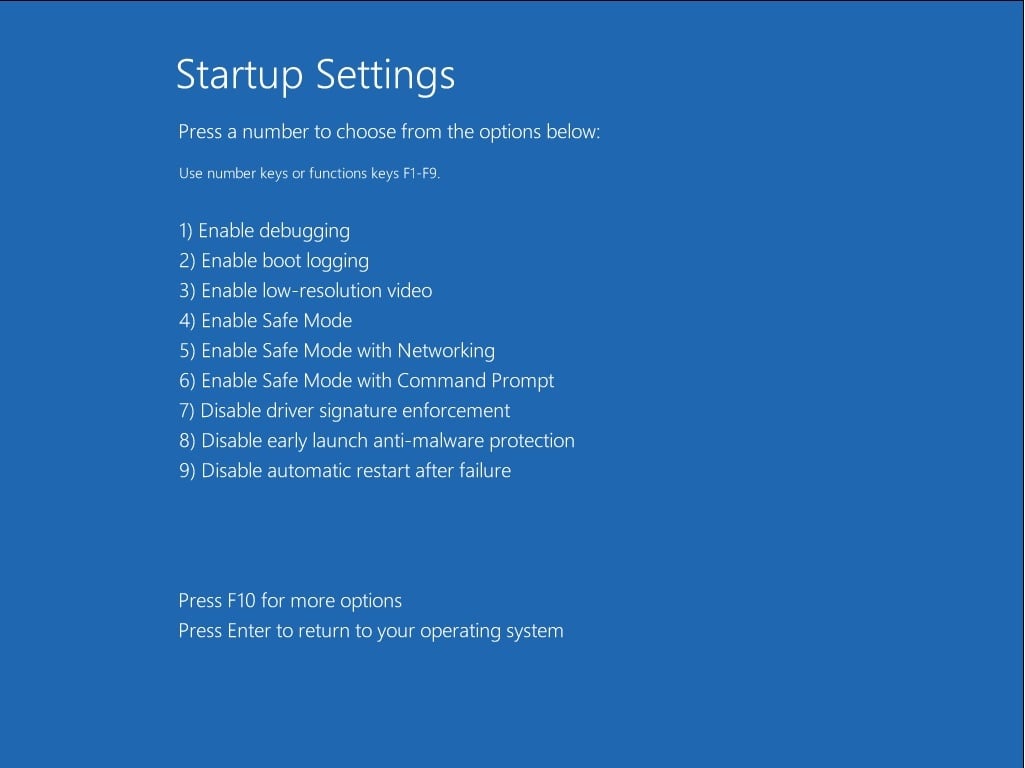
όταν εσύΕκκίνηση σε ασφαλή λειτουργίαΗ πολύ βασική διαμόρφωση έχει φορτωθεί.Μετά την εκκίνηση στη μαύρη επιφάνεια εργασίας, δεν θα φορτωθούν όλα τα περιττά προγράμματα, προγράμματα οδήγησης ή υπηρεσίες.Αυτό σημαίνει ότι αποκλείοντας κακόβουλο λογισμικό ή ιούς που ενδέχεται να εξαπλωθούν μέσω λογισμικού τρίτων, προγραμμάτων οδήγησης ή τοπικών δικτύων, μπορείτε να διατηρήσετε τον υπολογιστή σας σε ασφαλέστερη κατάσταση.
Η βασική λειτουργία ασφαλείας θα απενεργοποιήσει τη σύνδεση δικτύου. Επομένως, εάν πρέπει να χρησιμοποιήσετε υπολογιστή για πρόσβαση στο Διαδίκτυο ή άλλες συσκευές στο κοινόχρηστο δίκτυο σε ασφαλή λειτουργία, πρέπει να επιλέξετε την "ασφαλή λειτουργία με δίκτυο".
Εάν επιλέξετε να ξεκινήσετε τα Windows 10 σε ασφαλή λειτουργία με μια γραμμή εντολών, ο υπολογιστής σας θα εμφανίσει ένα μεγάλο παράθυρο γραμμής εντολών.
Πώς να εκκινήσετε τα Windows 10 σε ασφαλή λειτουργία
Για να ξεκινήσετε τα Windows 7 σε ασφαλή λειτουργία, πρέπει απλώς να πατήσετε το πλήκτρο F8 και να επιλέξετε ασφαλή λειτουργία για να ξεκινήσετε.Αλλά η εκκίνηση των Windows 10 σε ασφαλή λειτουργία είναι λίγο διαφορετική.Σε αυτό το άρθρο, συζητάμε "πώς να εκκινήσετε σε ασφαλή λειτουργία σε υπολογιστές με Windows 10 και 8.1".
Τα Windows έχουν διαφορετικούς τρόπους πρόσβασης στην ασφαλή λειτουργία.Κατά τη διαδικασία εκκίνησης των Windows 7, μπορείτε να πατήσετε το πλήκτρο F8 για να αποκτήσετε πρόσβαση στην οθόνη "Επιλογές για προχωρημένους".Εδώ χρησιμοποιήστε τα πλήκτρα πάνω και κάτω βέλους για πρόσβαση σε ασφαλή λειτουργία, ασφαλή λειτουργία με δίκτυο ή ασφαλή λειτουργία με γραμμή εντολών.
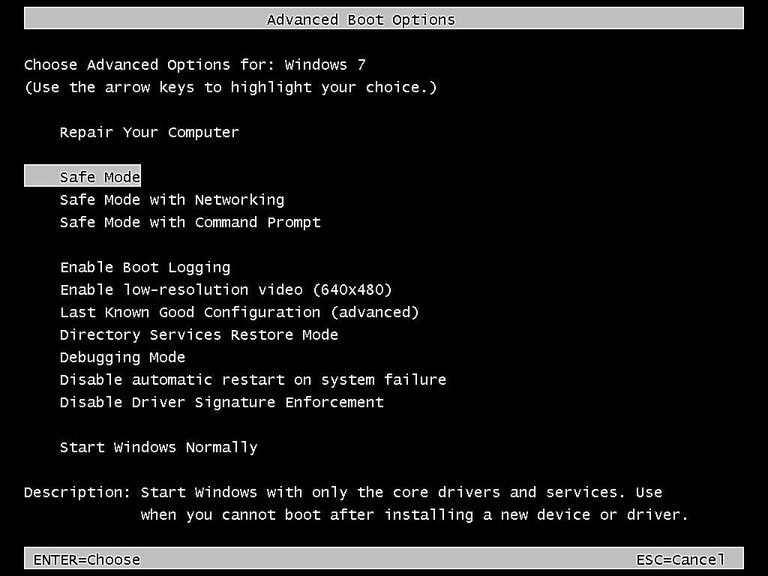
Αλλά στα Windows 10 και 8.1, η διαδικασία εκκίνησης γίνεται πιο γρήγορη από ποτέ, επομένως αυτή η επιλογή F8 δεν λειτουργεί.Αλλά μπορείτε να έχετε πρόσβαση στην Ασφαλή λειτουργία στα Windows 10 με άλλους τρόπους.
Μπορούμε να κάνουμε το F10 να λειτουργήσει ξανά στα Windows 8;
Η λειτουργία μενού εκκίνησης F10 είναι απενεργοποιημένη από προεπιλογή με τα πιο πρόσφατα Windows 8.1 και 8, αλλά τα καλά νέα είναι ότι μπορούμε να χρησιμοποιήσουμε την εντολή "Επεξεργασία δεδομένων διαμόρφωσης εκκίνησης (BCD)" για να ενεργοποιήσουμε το μενού εκκίνησης ασφαλούς λειτουργίας f8.
Πώς να ενεργοποιήσετε το μενού εκκίνησης ασφαλούς λειτουργίας F10 στα Windows 8
- Αναζητήστε cmd στο μενού "Έναρξη", κάντε δεξί κλικ στη γραμμή εντολών και επιλέξτε Εκτέλεση ως διαχειριστής,
- Στο παράθυρο της γραμμής εντολών, πληκτρολογήστεbcdedit / set {default} bootmenupolicy κληρονομιά, Στη συνέχεια, πατήστε Enter για να ενεργοποιήσετε το μενού εκκίνησης ασφαλούς λειτουργίας f10 στα Windows 8.
- Αφού ολοκληρωθεί η επανεκκίνηση, πριν εμφανιστεί το μενού εκκίνησης, πατήστε F8 Πληκτρολογήστε για να εισέλθετε στο μενού "Επιλογές εκκίνησης".
- Στη συνέχεια, χρησιμοποιήστε τα πλήκτρα βέλους πάνω και κάτω για να εκκινήσετε το παράθυρο σε ασφαλή λειτουργία.
Εκκινήστε τα Windows 10 σε ασφαλή λειτουργία από τις ρυθμίσεις
Εάν συνδεθείτε στον υπολογιστή σας με Windows 10, μπορείτε να ξεκινήσετε τα Windows 10 σε ασφαλή λειτουργία από το προηγμένο εργαλείο εκκίνησης και να διαγνώσετε τυχόν προβλήματα.
Μπορείτε να ακολουθήσετε τα παρακάτω βήματα για να αποκτήσετε πρόσβαση στο προηγμένο εργαλείο εκκίνησης.
Χρήση ρυθμίσεων:
- Πατήστε το πλήκτρο Windows + I για να ανοίξετε την εφαρμογή "Ρυθμίσεις",
- Κάντε κλικ στην Ενημέρωση και ασφάλεια Windows Update,
- Από τον αριστερό πίνακαεπιλέγω"αναρρώνω"Επιλογές,
- Στη συνέχεια κάντε κλικ "Προηγμένη εκκίνηση""Αμέσως Σχετικά μεξεκίνα" Για να εισαγάγετε το Windows RE
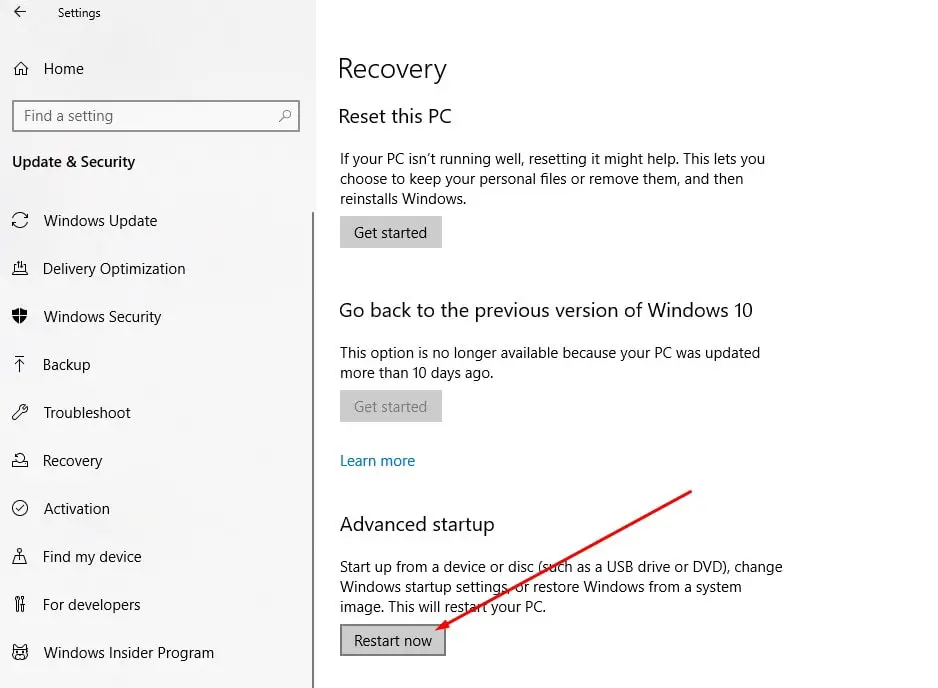
Από το μενού έναρξης
Επιπλέον, μπορείτε να κρατήσετε πατημένο το πλήκτρο Shift στο πληκτρολόγιό σας και, στη συνέχεια, να κάνετε κλικ στο μενού Έναρξη στα Windows 10 ταυτόχρονα.Στη συνέχεια, κάντε κλικ στο εικονίδιο "Λειτουργία" στο μενού "Έναρξη" και επιλέξτε "Επανεκκίνηση".Αυτό θα ανοίξει την οθόνη εκκίνησης για προχωρημένους.
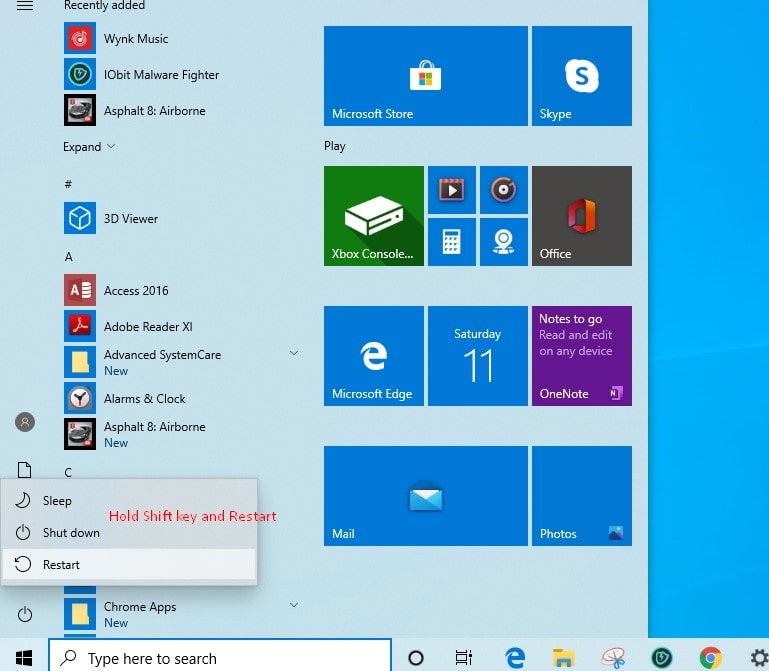
- Από εδώ, η οθόνη επιλογών θα φορτώσει αυτή τη φορά.
- Επιλέξτε "Αντιμετώπιση προβλημάτων"> "Επιλογές για προχωρημένους"> "Ρυθμίσεις εκκίνησης"> "Επανεκκίνηση".
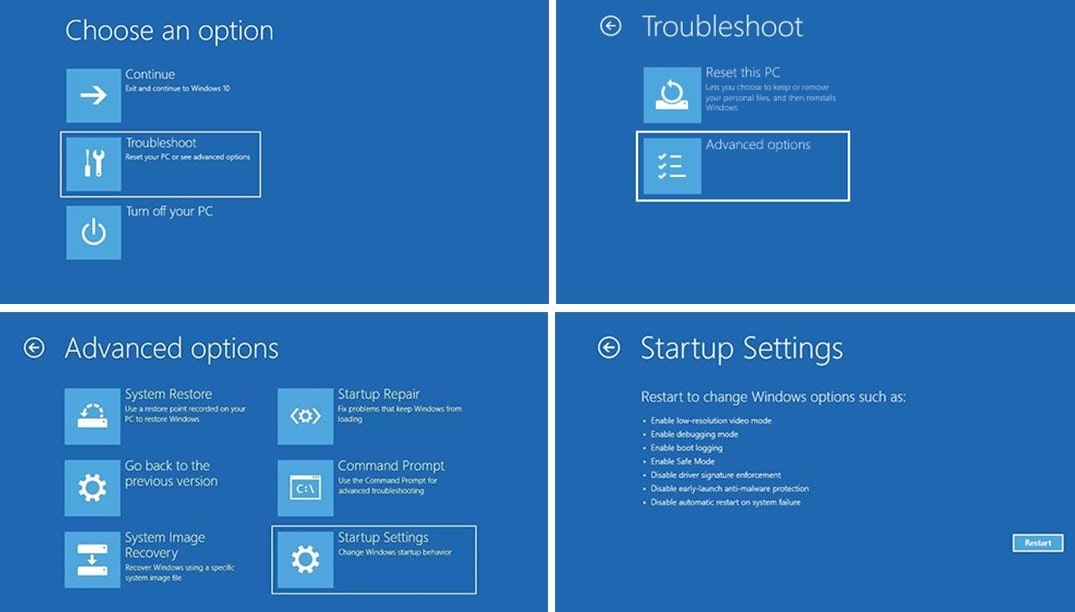
Τέλος, πρέπει να πατήσετε τα F4, F5 ή F6 για να επιλέξετε την επιθυμητή επιλογή ασφαλούς λειτουργίας για να ξεκινήσετε τα Windows 10 σε ασφαλή λειτουργία κατά την εκκίνηση.
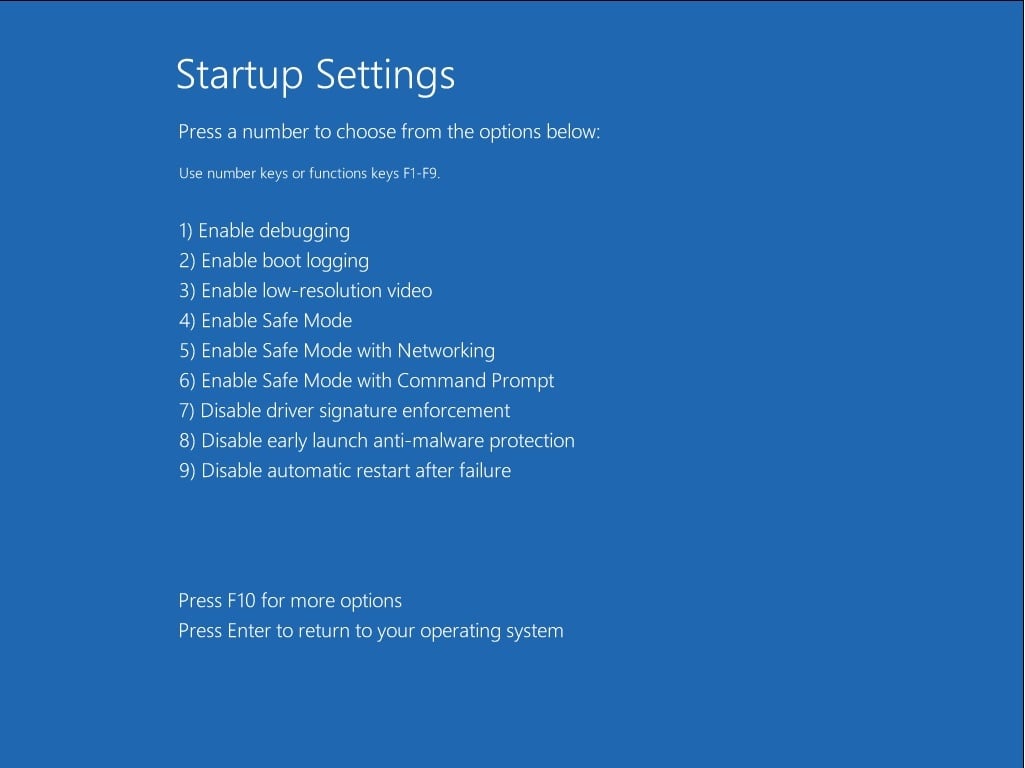
Τα Windows δεν μπορούν να ξεκινήσουν κανονικά κατά την εκκίνηση σε ασφαλή λειτουργία
Λοιπόν, εάν τα Windows 10 δεν μπορούν να ξεκινήσουν κανονικά λόγω κάποιων προβλημάτων ή μετά την εγκατάσταση μη συμβατών προγραμμάτων οδήγησης ή λογισμικού τρίτου κατασκευαστή, μπορείτε να ακολουθήσετε τα παρακάτω βήματα για να εκκινήσετε σε ασφαλή λειτουργία και να λύσετε το πρόβλημα.
Χρησιμοποιήστε αυτόματη επισκευή
Βασικά, όταν ένας υπολογιστής με Windows 10 δεν μπορεί να ξεκινήσει κανονικά 3 φορές, θα μπει αυτόματα στο παράθυρο "Αυτόματη επισκευή" και θα προσπαθήσει να λύσει το πρόβλημα μόνος του.
Λοιπόν, εάν η αυτόματη επισκευή δεν μπορεί να διορθώσει ζητήματα υπολογιστή με Windows 10, κάντε κλικ στις επιλογές για προχωρημένους.
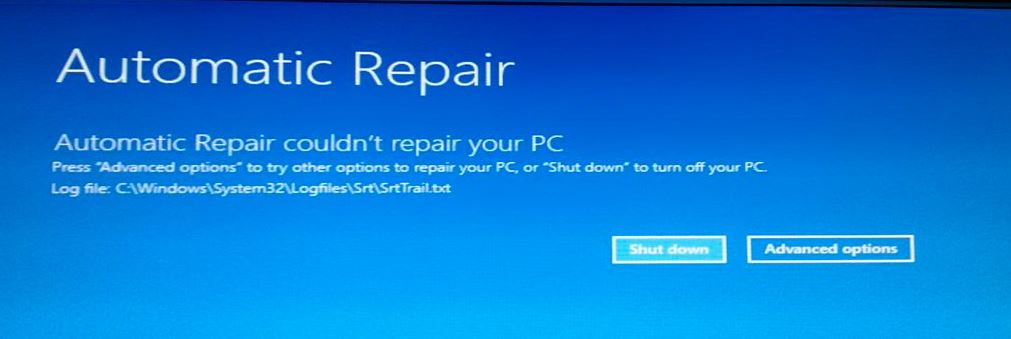
Στη συνέχεια, κάντε κλικ στην Αντιμετώπιση προβλημάτων -> Επιλογές για προχωρημένους -> Ρυθμίσεις εκκίνησης -> Επανεκκίνηση από εδώ.
Τέλος, πατήστε το πλήκτρο F4 για να ξεκινήσετε τα Windows 10 σε ασφαλή λειτουργία ή πατήστε το πλήκτρο F5 για να ξεκινήσετε σε ασφαλή λειτουργία δικτύου.
Χρησιμοποιήστε μέσα εγκατάστασης
Μπορείτε επίσης να χρησιμοποιήσετε τα μέσα εγκατάστασης των Windows 10 για την εκκίνηση του υπολογιστή,
- Παραλείψτε την πρώτη οθόνη και σας ζητήστε να επιλέξετε τη διάταξη του πληκτρολογίου.
- Στην επόμενη οθόνη, κάντε κλικ στο "Επισκευή υπολογιστή"
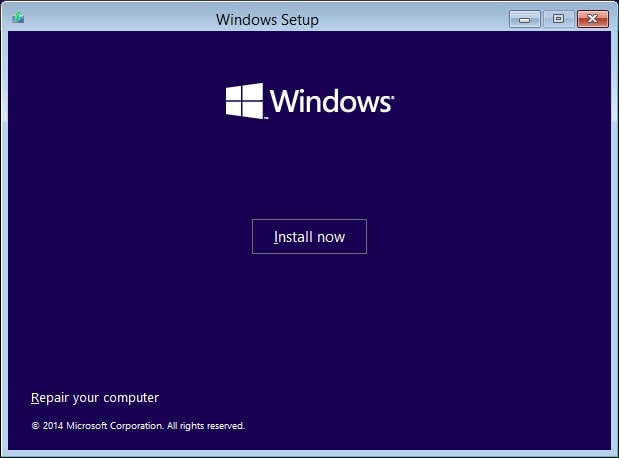
Από εδώ, επιλέξτε "Αντιμετώπιση προβλημάτων"> "Σύνθετες επιλογές"> "Ρυθμίσεις εκκίνησης"> "Επανεκκίνηση".Στη συνέχεια, πατήστε F4, F5 ή F6 για να επιλέξετε την επιθυμητή επιλογή ασφαλούς λειτουργίας.
Χρησιμοποιήστε το εργαλείο διαμόρφωσης συστήματος για να ξεκινήσετε τα Windows 10 σε ασφαλή λειτουργία
Επιπλέον, μπορείτε να χρησιμοποιήσετε το εργαλείο διαμόρφωσης συστήματος για να ξεκινήσετε τα Windows 10 σε ασφαλή λειτουργία, ακολουθώντας τα παρακάτω βήματα.
- Πατήστε το πλήκτρο Windows + R, πληκτρολογήστεmsconfigΚαι κάντε κλικ στο "OK",
- Αυτό θα ανοίξει τον πίνακα "Διαμόρφωση συστήματος".
- Μεταβείτε στην καρτέλα εκκίνησης και ελέγξτε την επιλογή εκκίνησης ασφαλούς εκκίνησης (δείτε την εικόνα παρακάτω)
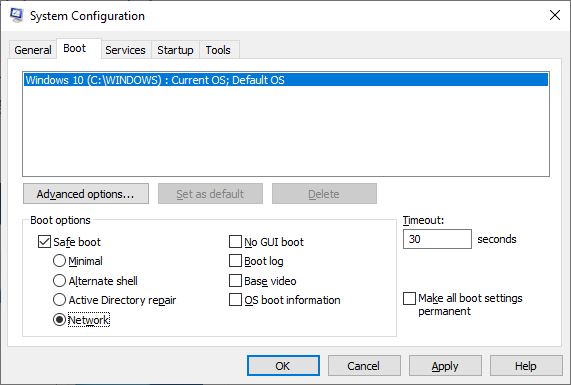
Εδώ θα λάβετε τέσσερα κουμπιά επιλογής
- σεΤο μικρότεροΗ επιλογή θα ξεκινήσει την ασφαλή λειτουργία με το απόλυτο ελάχιστο των προγραμμάτων οδήγησης και υπηρεσιών, και με το τυπικό περιβάλλον εργασίας χρήστη των Windows (γραφικό περιβάλλον χρήστη).
- Εναλλακτικό κέλυφοςΞεκινήστε την ασφαλή λειτουργία μέσω της γραμμής εντολών χωρίς το γραφικό περιβάλλον εργασίας των Windows.Γνώση προηγμένων εντολών κειμένου και γνώση λειτουργικών συστημάτων μπορεί να περιηγηθεί χωρίς τη χρήση ποντικιού.
- Επισκευή Active DirectoryΕκκινήστε την ασφαλή λειτουργία αποκτώντας πρόσβαση σε πληροφορίες που αφορούν τον υπολογιστή (όπως το μοντέλο υλικού).Εάν αποτύχουμε να εγκαταστήσουμε με επιτυχία νέο υλικό και, συνεπώς, καταστρέψουμε την υπηρεσία καταλόγου Active Directory, μπορούμε να χρησιμοποιήσουμε την ασφαλή λειτουργία για να επαναφέρουμε τη σταθερότητα του συστήματος επιδιορθώνοντας τα κατεστραμμένα δεδομένα ή προσθέτοντας νέα δεδομένα στον κατάλογο.
- επιλέγωΤο διαδίκτυοΧρησιμοποιήστε το τυπικό γραφικό περιβάλλον εργασίας των Windows για να ενεργοποιήσετε την ασφαλή λειτουργία με τις απαραίτητες υπηρεσίες και προγράμματα οδήγησης δικτύου.
Ας επιλέξουμε τη μικρότερη επιλογή, μετά κάνουμε κλικ στο Apply και μετά κάνουμε κλικ στο OK.Η διαμόρφωση συστήματος θα σας ρωτήσει τώρα εάν θέλετε να επανεκκινήσετε το σύστημα.Η επιλογή επανεκκίνησης θα ξεκινήσει αμέσως η διαδικασία επανεκκίνησης, επομένως φροντίστε να αποθηκεύσετε όλα τα ενεργά έγγραφα ή έργα.
Πώς να βγείτε από την ασφαλή λειτουργία των Windows
Εάν έχετε χρησιμοποιήσει το F8 ή έχετε ξεκινήσει τα Windows 10 σε ασφαλή λειτουργία από τις σύνθετες επιλογές εκκίνησης, μπορείτε να επανεκκινήσετε τον υπολογιστή σας μόνο αφού ξεκινήσετε τον υπολογιστή σε ασφαλή λειτουργία, η οποία θα εκκινήσει κανονικά τα Windows.Ωστόσο, εάν έχετε χρησιμοποιήσει το εργαλείο διαμόρφωσης συστήματος για την εκκίνηση των Windows 10 σε ασφαλή λειτουργία, θα θέσετε τον υπολογιστή σας σε ασφαλή λειτουργία κάθε φορά.Και πρέπει να καταργήσετε την επιλογή της ασφαλούς λειτουργίας επιλογής στο εργαλείο "Διαμόρφωση συστήματος" για έξοδο από την ασφαλή λειτουργία των Windows.Ας δούμε τι να κάνουμε.
- τύπος Win + R, Τύπος msconfig, μετά πατήστε εισάγετε.
- Αυτό θα ανοίξει τη διαμόρφωση του συστήματος.Επιλέξτε την καρτέλα Εκκίνηση.Εάν είναι επιλεγμένη η επιλογή ασφαλούς εκκίνησης, αποεπιλέξτε την.Στη συνέχεια κάντε επανεκκίνηση.

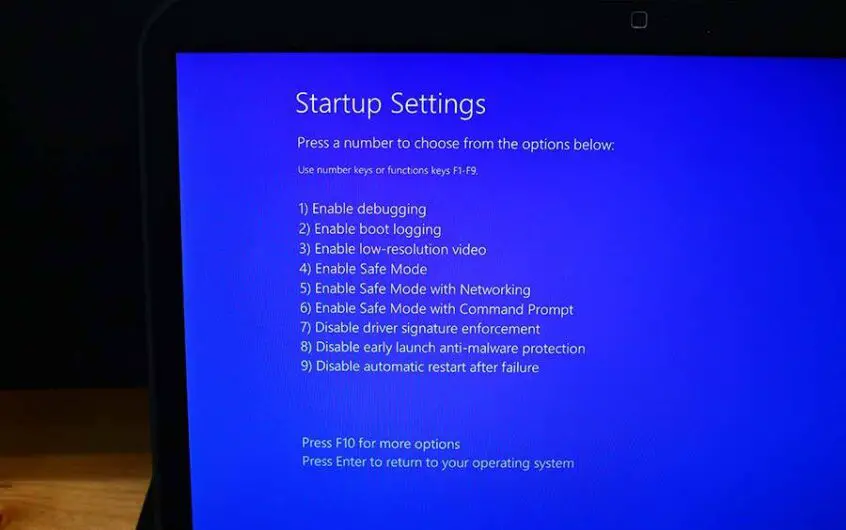
![[Διορθώθηκε] Το Microsoft Store δεν μπορεί να κατεβάσει εφαρμογές και παιχνίδια](https://oktechmasters.org/wp-content/uploads/2022/03/30606-Fix-Cant-Download-from-Microsoft-Store.jpg)
![[Διορθώθηκε] Το Microsoft Store δεν μπορεί να πραγματοποιήσει λήψη και εγκατάσταση εφαρμογών](https://oktechmasters.org/wp-content/uploads/2022/03/30555-Fix-Microsoft-Store-Not-Installing-Apps.jpg)

